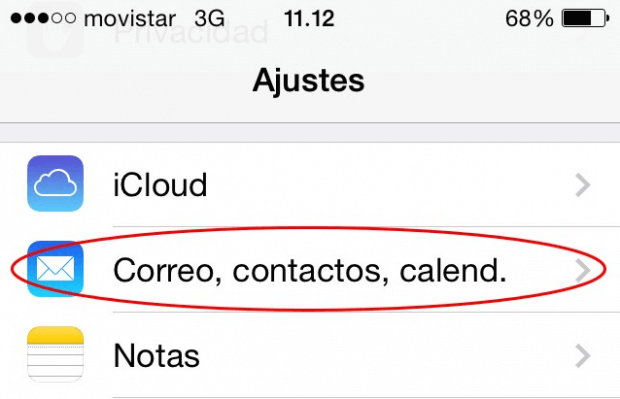
Nuestros servicios de correo electrónico se pueden configurar el multitud de gestores de correo electrónico. Aquí te vamos a expicar cómo hacerlo para tu iPhone.
1) Configuración previa de la cuenta
Accedemos a «Ajustes» y seleccionamos el apartado «Mail, contactos, calend.».
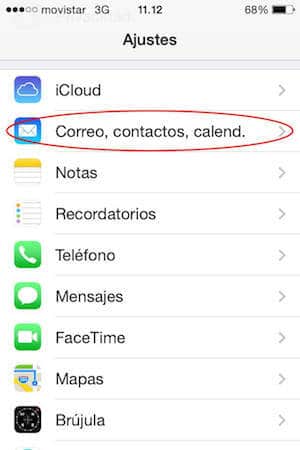
Seguidamente seleccionamos «Añadir cuenta».
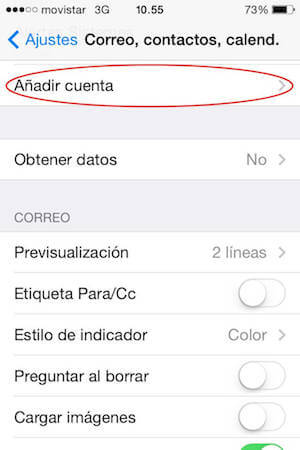
Seleccionamos la opción «Otro».
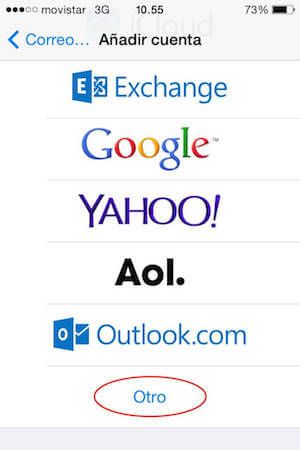
Y seleccionamos la opción “Añadir cuenta de correo”.
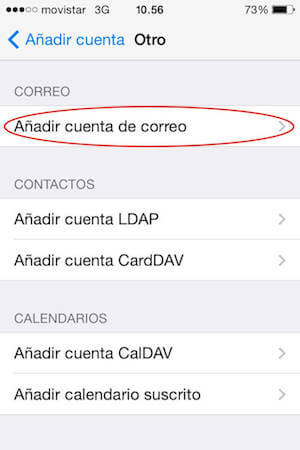
2) Datos principales de la cuenta
En la siguiente pantalla debemos introducir los parámetros de la cuenta de correo a configurar.
Debemos tener en cuenta que si el usuario o la clave aparecen por defecto en alguno de los apartados de la configuración, tenemos que eliminarlos e introducir los nuestros.
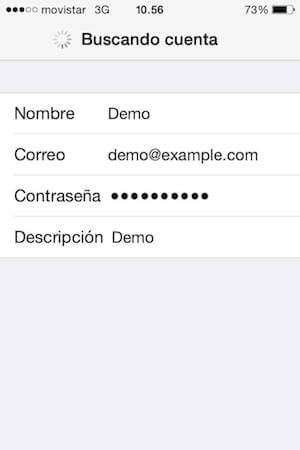
Seleccionamos el tipo de cuenta IMAP/POP y anotamos los datos del servidor de entrada y salida.

Estos datos los puedes consultar accediendo a tu email desde Webmail (http://midominio.com/webmail) y a continuación clic en la opción “Configurar cliente de correo”, los datos de configuración están al final de esta página.
Cuando accedes a la opción Webmail –> “Configurar cliente correo” para consultar los datos de configuración de tu email debes ver dos opciones de configuración:
- Configuración con SSL/TLS (es la recomendada)
- Configuración sin SSL/TLS
IMPORTANTE: Los parámetros cambian según el tipo de configuración elegida y si la vamos a configurar como POP o IMAP.
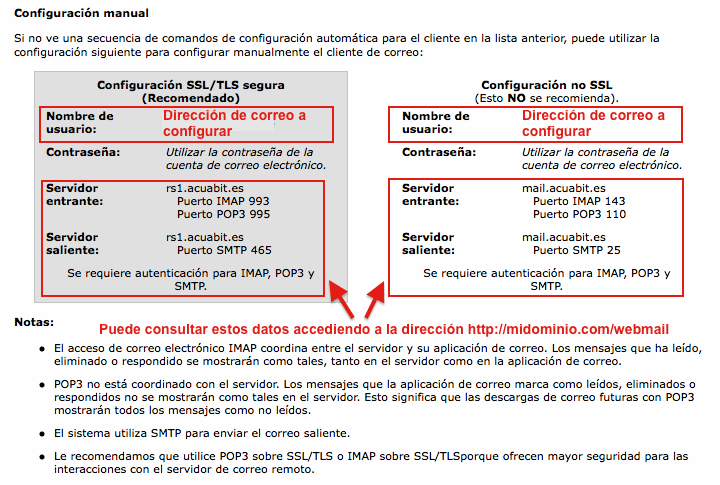
Como ya sabemos los datos de nuestro servidor de entrada y de salida, los actualizamos respecto a los que nos había detectado por defecto, según el tipo de configuración que estemos realizando (con SSL o sin SSL).
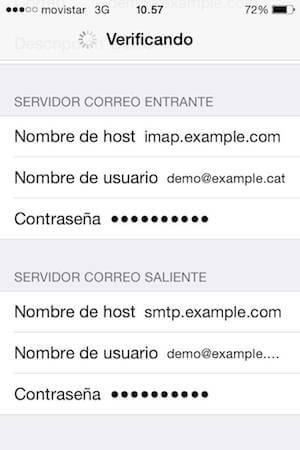
En el servidor de correo saliente aparecen como «Opcional» los datos de usuario y contraseña. Debemos introducirlos obligatoriamente o no podremos conectar con el servidor.
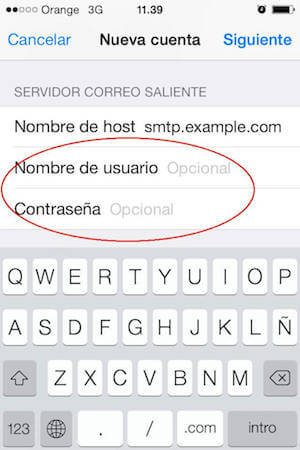
A continuación, si aparece una ventana que indica “Imposible verificar la identidad del servidor”, pulsamos «Continuar».
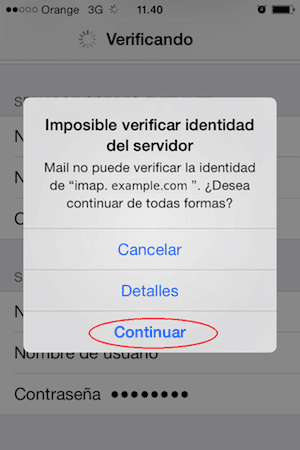
3) Opciones avanzadas de la cuenta de correo
Una vez guardada la cuenta, accedemos de nuevo a la configuración para modificar los parámetros avanzados. Aquí seleccionamos la pestaña “Servidor de correo saliente”.
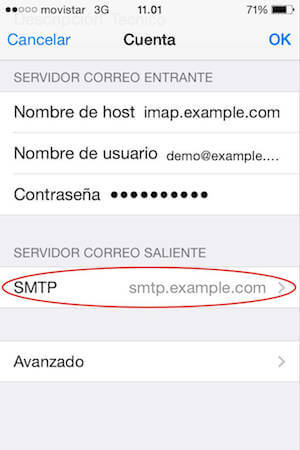
En esta pantalla se muestra la opción «Usar SSL». Si estás configurando tu cuenta con SSL debes dejarla marcada, en caso contrario, debes desmarcarla. Además debes de poner el número de puerto que corresponda según el tipo de configuración que estás realizando (con SSL es 465 y sin SSL es 25).
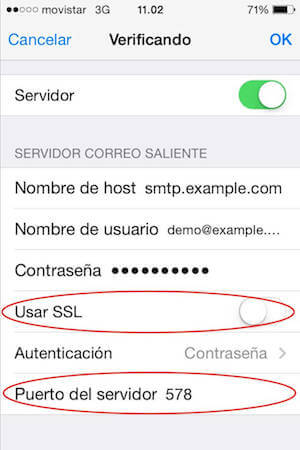
De nuevo, en la ventana “Cuenta”, accedemos al apartado “Avanzado”.
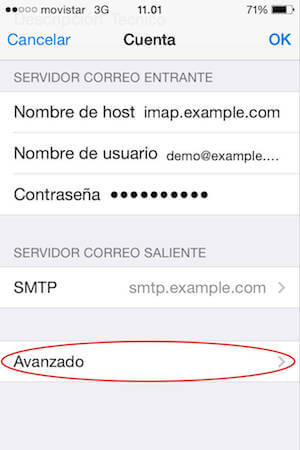
En esta ultima ventana, si estamos realizando la configuración como segura (con SSL/TLS), marcamos esta opción, en caso contrario la desmarcamos. Así mismo, escribimos el número de puerto adecuado según el tipo de configuración que estemos realizando POP/IMAP, Con SSL o Sin SSL.
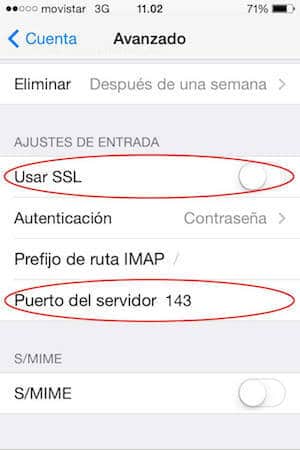
Si tienes cualquier duda, no dudes en contactar con nosotros.

0 comentarios